Cómo crear una imagen de ISO

- 4655
- 275
- Germán Ballesteros
Estas instrucciones considerarán en detalle cómo crear una imagen ISO. En la agenda: programas gratuitos para crear ISO Windows Image o cualquier otra imagen de arranque del disco. También hablaremos sobre opciones alternativas para cumplir con esta tarea. También hablaremos sobre cómo hacer la imagen del disco ISO a partir de archivos.
Cree un archivo de ISO, que es la imagen de un operador, generalmente un disco con Windows u otro software es una tarea muy simple. Como regla, es suficiente tener el programa necesario con la funcionalidad deseada. Afortunadamente, hay muchos programas gratuitos para crear imágenes. Por lo tanto, nos limitamos a la transferencia de los más convenientes de ellos. Además, primero hablaremos sobre esos programas para crear ISO que se pueden descargar de forma gratuita, luego hablaremos sobre decisiones pagas más avanzadas. Cm. También: cómo convertir ESD en ISO.
Actualización 2015: Se agregaron dos programas excelentes y limpios para crear imágenes de discos, así como información adicional sobre IMGBURN, que puede ser importante para el usuario.
Creación de una imagen de disco en Ashampo Burning Studio gratis
Un programa gratuito para grabar discos, así como para trabajar con sus imágenes de Ashampoo Burning Studio gratis, en mi opinión, es la mejor opción (más adecuada) para la mayoría de los usuarios que necesitan hacer una imagen ISO a partir de un disco o de archivos y archivos y carpetas. La herramienta funciona en Windows 7, 8 y Windows 10.
Las ventajas de este programa sobre otras utilidades similares:
- Es puro de software innecesario adicional y adware. Desafortunadamente, con casi todos los demás programas enumerados en esta revisión, esto no es del todo. Por ejemplo, IMGBURN es un muy buen software, pero encontrar un instalador limpio en el sitio web oficial no funcionará.
- Burning Studio tiene una interfaz simple y comprensible en ruso: para completar casi cualquier tarea, no necesita ninguna instrucción adicional.
En la ventana gratuita de Burning Studio de Ashmpoo Burning a la derecha, verá una lista de tareas disponibles. Si selecciona el elemento de "imagen de disco", allí verá las siguientes opciones para acciones (las mismas acciones están disponibles en el archivo: la imagen de la imagen):

- Escriba la imagen (grabando la imagen existente de un disco en un espacio en blanco).
- Crear una imagen (eliminar la imagen del CD, DVD o el disco Blu-ray existente).
- Crear una imagen a partir de archivos.
Después de seleccionar "Crear una imagen de archivos" (consideraré esta opción), se le invitará a elegir el tipo de imagen: cue/bin, Ashampoo su propio formato o imagen estándar de ISO.
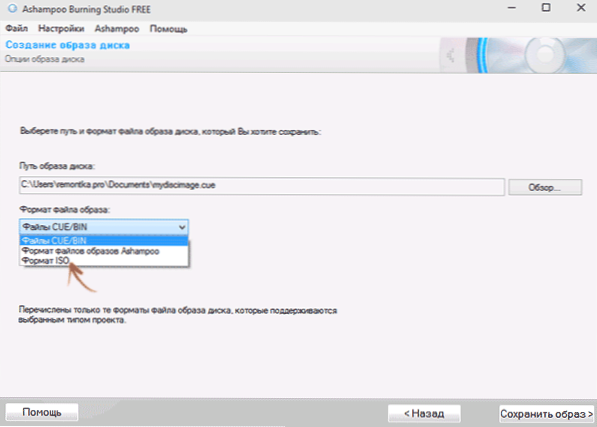
Y finalmente, la etapa principal de la creación de la imagen es la adición de sus carpetas y archivos. Al mismo tiempo, verá claramente qué disco y qué tamaño de ISO creado como resultado se puede grabar.
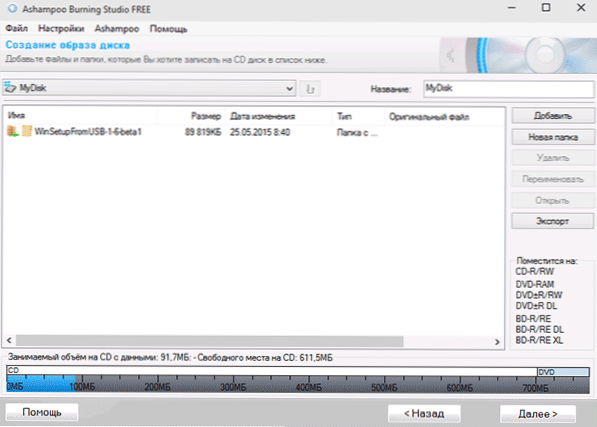
Como puede ver, todo es elemental. Y estos están lejos de todas las funciones del programa: también puede grabar y copiar discos, grabar música y películas de DVD, hacer copias de datos de copia de seguridad. Puede descargar Ashampoo Burning Studio gratis desde el sitio web oficial https: // www.Cenicero.Com/ru/rub/pin/7110/burning-software/ashmpoo-quemando-studio libre
Cdburnerxp
CDBurnerXP es otra utilidad gratuita conveniente en ruso, lo que permite grabar discos y, al mismo tiempo, crear sus imágenes, incluso en Windows XP (mientras que el programa funciona tanto en Windows 7 como en Windows 8.1). No sin razón, esta opción se considera una de las mejores para crear imágenes de ISO.
La creación de la imagen tiene lugar en unos pocos pasos simples:
- En la ventana principal del programa, seleccione "disco con datos. Creación de imágenes ISO, grabación de discos con datos "(si necesita crear ISO desde el disco, seleccione" Copiar el disco ").
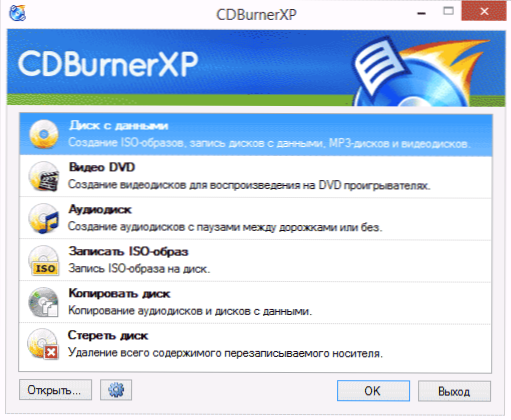
- En la siguiente ventana, seleccione archivos y carpetas que deben colocarse en la imagen ISO, arrástrela al área vacía justo debajo.
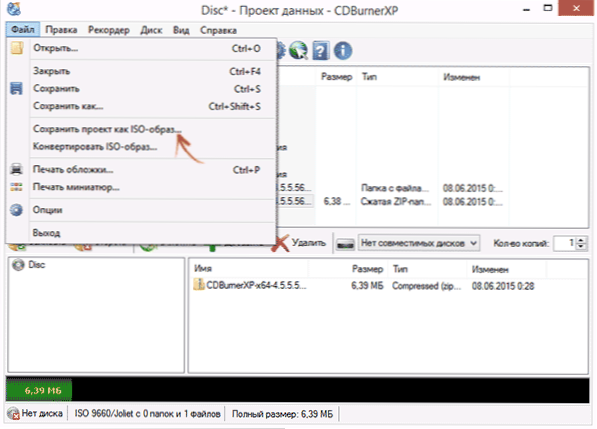
- En el menú, seleccione "Archivo" - "Guarde el proyecto como una imagen ISO".
Como resultado, la imagen del disco que contiene los datos que ha elegido se preparará y se conservará.
Puede descargar CDBurnerxp desde el sitio web oficial https: // cdburnerxp.SE/RU/Descargar, pero tenga cuidado: para descargar una versión limpia sin adware, haga clic en "Más opciones de descarga" y luego seleccione una versión portátil (portátil) del programa que funciona sin instalación, o la segunda versión del instalador sin opencandy.
IMGBURN - Programa gratuito para crear y grabar imágenes ISO
Atención (agregado en 2015): a pesar del hecho de que Imgburn sigue siendo un excelente programa, en el sitio web oficial no pude encontrar limpio de los programas de instalación no deseados. Como resultado de la auditoría en Windows 10, no encontré actividad sospechosa, pero le recomiendo que tenga cuidado.
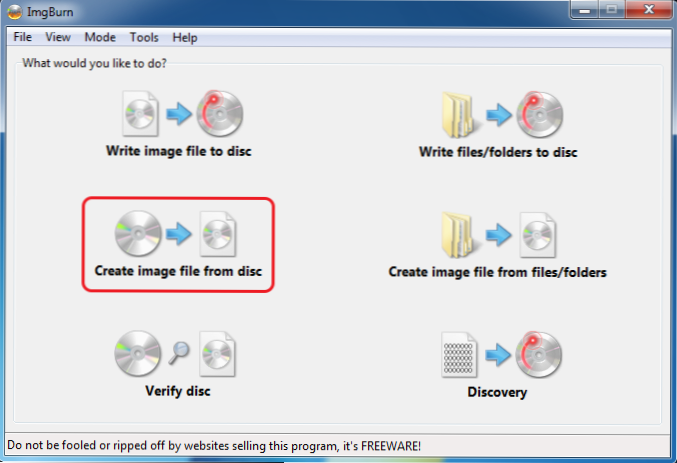
El próximo programa que consideraremos: imgburn. Puede descargarlo de forma gratuita en el sitio web del desarrollador www.Imgburn.Comunicarse. El programa es muy funcional, al mismo tiempo es fácil de usar y comprenderá a cualquier recién llegado. Además, el soporte para Microsoft recomienda usar este programa para crear un disco de arranque de Windows 7. Por defecto, el programa se carga en inglés, pero en el mismo lugar en el sitio web oficial puede descargar el archivo de idioma ruso y luego copiar el archivo desempaquetado en la carpeta de idiomas en la carpeta IMGBURN con el programa IMGBURN.
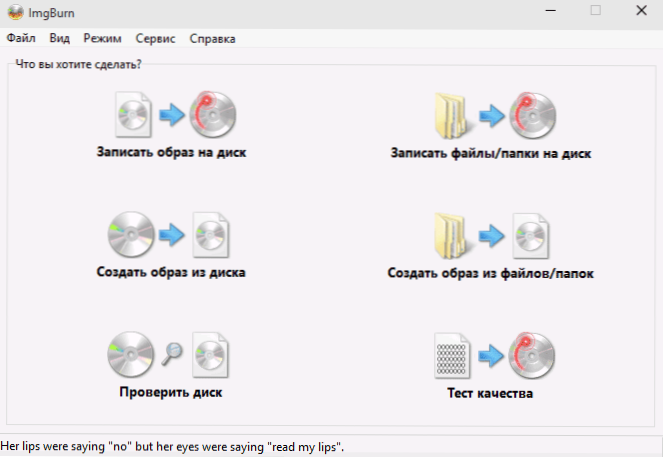
Lo que Imgburn puede hacer:
- Crear una imagen de ISO desde un disco. Incluyendo, utilizando las ventanas ISO de carga desde la distribución del sistema operativo, no puede crear un ISO de carga.
- Creación simple de imágenes ISO a partir de archivos. T.mi. Puede especificar cualquier carpeta o carpeta y crear una imagen con ellos.
- Grabe imágenes ISO en ruedas, por ejemplo, cuando necesita hacer un disco de arranque para instalar Windows.
Poweriso - Creación avanzada de la carga ISO y no solo
El programa Poweriso diseñado para funcionar con Windows y otras imágenes de carga del sistema operativo, así como cualquier otro disco de discos, se puede descargar desde el sitio web del desarrollador https: // www.Software para documentos ISO.Com/descargar.Php. El programa puede hacer cualquier cosa, aunque se paga, y la versión gratuita tiene algunas restricciones. Sin embargo, considere las capacidades de Poweriso:
- Creación y grabación de imágenes ISO. Creación de carga ISO en ausencia de un disco de carga
- Creación de unidades flash de carga de Windows
- Grabe imágenes ISO en el disco, montelas en Windows
- Creación de imágenes desde archivos y carpetas, desde CDS, DVD, discos Blu-ray
- Imágenes ISO que se convierten en contenedor y de contenedor a ISO
- Extraer archivos y carpetas de imágenes
- Soporte para imágenes DMG Apple OS X
- Soporte completo para Windows 8
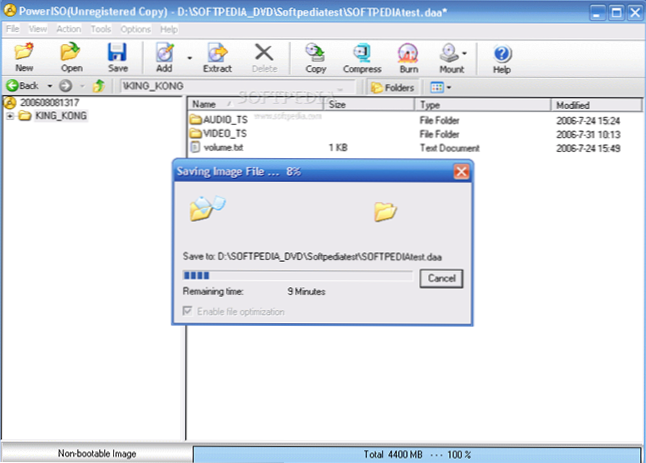 El proceso de crear una imagen en Poweriso
El proceso de crear una imagen en PowerisoEstas no son todas las características del programa y muchas de ellas se pueden usar en la versión gratuita. Entonces, si la creación de la carga de imágenes, ISO Flash, y un trabajo constante con ellas son sobre usted, eche un vistazo más de cerca a este programa, sabe cómo hacer mucho.
BurnAware gratis: grabar y crear ISO
Puede descargar el programa gratuito gratuito de BurnAware desde la fuente oficial http: // www.Ardiente.Com/productos.Html. ¿Qué puede este programa?? Un poco, pero, de hecho, todas las funciones necesarias están presentes:
- Grabación de datos, imágenes, archivos en discos
- Creación de imágenes de discos ISO
Quizás esto sea suficiente si no persigue objetivos muy difíciles. La carga de ISO también registra perfectamente que tiene un disco de carga desde el cual se hace esta imagen.
Recorder ISO 3.1 - Versión para Windows 8 y Windows 7
Otro programa gratuito que le permite crear ISO a partir de discos CD o DVD (no es compatible con la creación de ISO a partir de archivos y carpetas). Puede descargar el programa del sitio web del autor Alex Feinman (Alex Feinman) http: // Alexfeinman.Com/w7.Htm
Propiedades del programa:
- Compatibilidad con Windows 8 y Windows 7, x64 y x86
- Creación y grabación de imágenes C/en discos CD/DVD, incluida la creación de la carga de ISOS
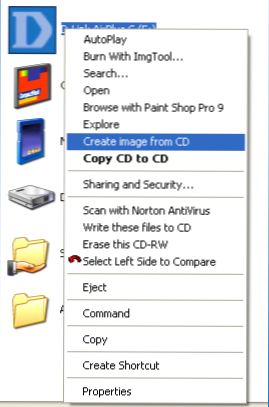
Después de instalar el programa, en el menú contextual que aparece al hacer clic con el botón derecho del mouse en los CD, aparecerá el elemento "Crear imagen desde CD" (cree una imagen desde el disco); simplemente haga clic y siga las instrucciones. La grabación de la imagen en el disco es similar de manera similar: el clic derecho en el archivo ISO, seleccione el elemento "Escribir en disco" (escribir en el disco).
Programa ISodisk gratuito: trabajo completo con imágenes ISO y discos virtuales
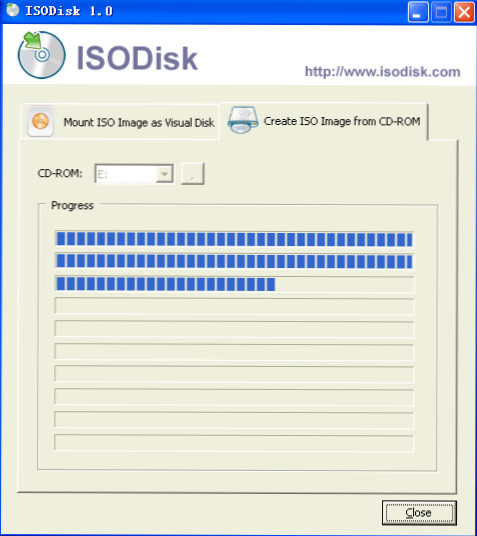
El siguiente programa es Isodisk, que se puede descargar de forma gratuita de http: // www.Isodisco.Com/. Este software permite las siguientes tareas:
- Es fácil hacer ISO a partir de discos de CD o DVD, incluida la imagen de carga de Windows u otro sistema operativo, discos para la restauración de la computadora
- Monte ISO en el sistema como un disco virtual.
Con respecto a Isodisk, vale la pena señalar que con la creación de imágenes, el programa hace frente a "hurra", pero para montar unidades virtuales es mejor no usarlo; los desarrolladores mismos admiten que esta función es completamente adecuada solo en Windows XP.
Creador de ISO de DVD gratis
El programa DVD ISO gratuito se puede descargar desde el sitio http: // www.minidvdsoft.Com/dvdtoiso/download_free_dvd_iso_maker.Html. El programa es simple, cómodo y sin excesos. Todo el proceso de crear una imagen de disco tiene lugar en tres pasos:
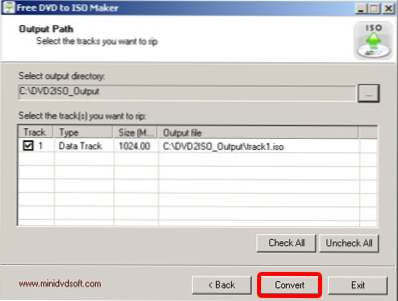
- Inicie el programa, en el campo Selet CD/DVD Device, indique la ruta al disco desde el que necesita hacer una imagen. Haga clic en Siguiente"
- Indique dónde guardar el archivo ISO
- Haga clic en "Convertir" y espere a que el programa complete el trabajo.
Listo, puede usar la imagen creada para sus propios fines.
Cómo crear un arranque ISO Windows 7 usando una línea de comandos
Termine con programas gratuitos y considere crear una imagen de carga de ISO Windows 7 (también puede funcionar para Windows 8, no verificado) utilizando una línea de comando.
- Necesitará todos los archivos contenidos en el disco con la distribución de Windows 7, por ejemplo, están en la carpeta C: \Hacer-Windows7-YO ASI \
- También necesita el kit de instalación automatizado de Windows® (AIK) para Windows® 7, un conjunto de utilidades de Microsoft, que se puede descargar en la página https: // www.Microsoft.Com/en-sus/descargar/detalles.Aspx?ID = 5753. En este set estamos interesados en dos herramientas - Oscdimg.EXE, predeterminado en la carpeta Programa Archivos \Windows Aik \Herramientas \x86 Y etfsboot.Com - Carga del sector que le permite crear un Boot ISO Windows 7.
- Ejecute la línea de comando en nombre del administrador e ingrese el comando:
- Oscdimg -n -m -b »c: \ make -windows7 -iiso \ boot \ etfsboot.Com "c: \ make-windows7-iiso c: \ make-windows7-iiso \ win7.YO ASI
Nota sobre el último equipo: falta de una brecha entre el parámetro -B e indicar la ruta al sector de carga no es un error, por lo que necesita.
Después de ingresar al comando, observará el proceso de grabación de la carga ISO Windows 7. Al finalizar, se le informará el tamaño del archivo de imagen y escribirá que el proceso se completa. Ahora puede usar la imagen ISO creada para crear un disco de arranque de Windows 7.
Cómo crear una imagen ISO en UltraISO
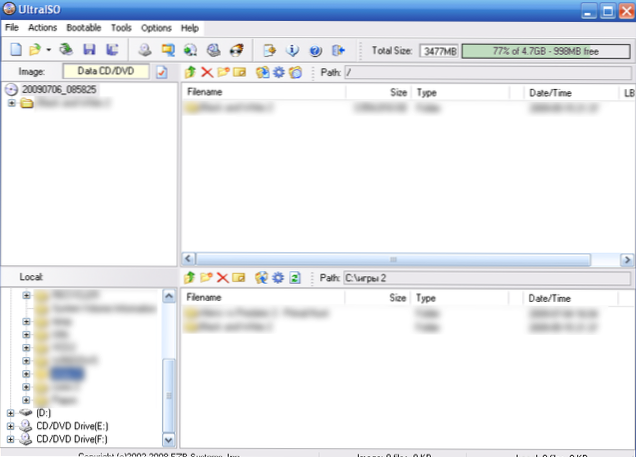
El software UltraISO es una de las tareas más populares para todos los discos, unidades flash o la creación de operadores de arranque. Hacer una imagen ISO de archivos o disco en ultraiso no es particularmente problemas y consideraremos este proceso.
- Ejecute el programa UltraISO
- En la parte inferior, seleccione los archivos que desea agregar a la imagen haciendo clic en ellos con el botón derecho del mouse, puede seleccionar el elemento "agregar".
- Después de haber terminado de agregar archivos, en el menú UltraISO, seleccione "Archivo" - "Guardar" y guárdelo como ISO. La imagen está lista.
Creación ISO en Linux
Todo lo que se requiere para crear la imagen del disco ya está presente en el sistema operativo en sí y, por lo tanto, el proceso de crear archivos de imagen ISO es completamente simple:
- En Linux, ejecute la terminal
- Ingresar: Dd if =/dev/cdrom of = ~/cd_image.YO ASI - Esto creará una imagen desde un disco insertado en la unidad. Si el disco se estaba cargando, la imagen será la misma.
- Para crear una imagen ISO a partir de archivos, use el comando mkisofs -o /tmp /cd_image.ISO/PAPKA/FILES/
Cómo crear una unidad flash de carga desde la imagen ISO
Una pregunta comúnmente frecuente, pero cómo, después de hacer la imagen de carga de Windows, escríbela en una unidad flash. También se puede hacer utilizando programas gratuitos que le permiten crear la carga de medios USB a partir de archivos ISO. Encontrará información más detallada aquí: Creación de una unidad flash de arranque.
Si por alguna razón los métodos y programas enumerados aquí, resultó ser suficiente para que usted haga lo que desea y cree la imagen del disco, preste atención a esta lista: programas para crear imágenes en Wikipedia; sin duda, encontrará qué encontrará lo Necesita su sistema operativo.

